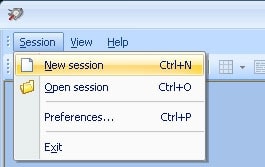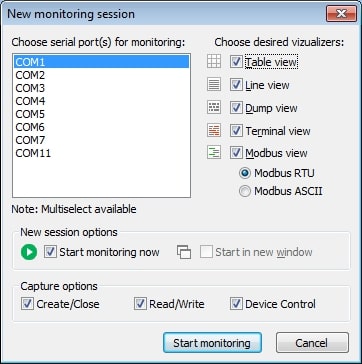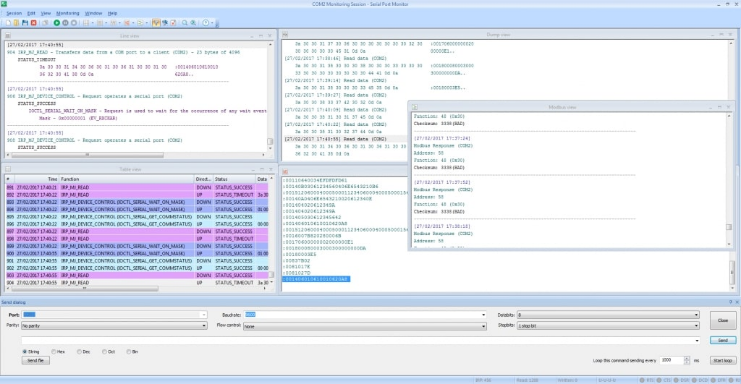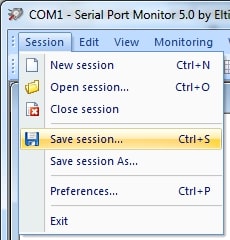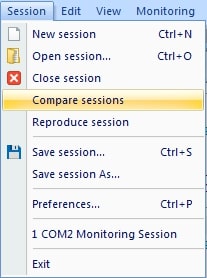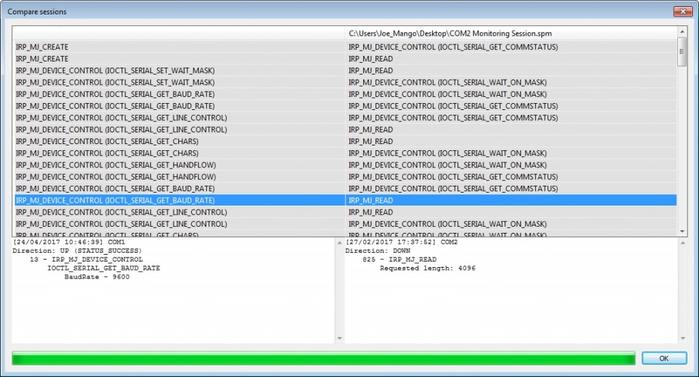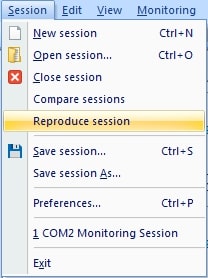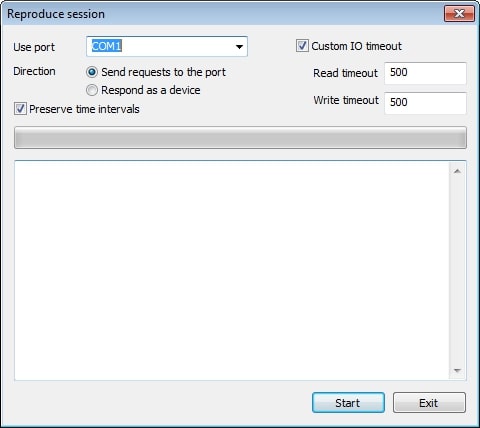Il est indispensable pour les développeurs, les ingénieurs et les intégrateurs système travaillant sur des communications série de pouvoir surveiller les ports COM. Que ce soit pour déboguer un nouveau périphérique, analyser la transmission des données ou diagnostiquer des problèmes de connexion, il est essentiel de pouvoir observer l’ensemble de l’activité des ports série.
Cet article s’intéresse exclusivement à la surveillance et à l’analyse des données des ports COM. Vous y trouverez les réponses aux questions que vous pouvez vous poser sur l’intérêt et la manière de surveiller l’activité des ports série. Lisez ce qui suit pour découvrir quelques exemples de surveillance et d’analyse de l’activité des ports COM.
Sommaire :
- Pourquoi surveiller les ports série ?
- Pourquoi analyser le port série ?
- Superviser l'activité d'un port COM : guide pratique
- FAQ
- Conclusions
Pourquoi surveiller les ports série ?
Il est primordial de surveiller la communication des ports série lorsque vous travaillez sur des périphériques série et des applications associées. Cela vous permet d’observer en temps réel le flux de données transitant par les interfaces RS232, RS422 ou RS485, ce qui est indispensable pour diagnostiquer les problèmes matériels, vérifier les réactions des périphériques et s’assurer du bon fonctionnement du système.
En surveillant une communication série, vous pouvez :
- Détecter et corriger les erreurs de communication
- Surveiller la santé et l’état d’un système
- Résoudre les problèmes de connexion lors des phases d’installation et de test
- Recevoir des notifications d’événements importants depuis les appareils connectés
Étant donné que Windows ne propose pas d’outil intégré pour surveiller les ports COM, la solution la plus efficace consiste à utiliser un logiciel dédié à la surveillance du RS232. Ces utilitaires permettent d’observer de manière complète le fonctionnement d’une communication série, offrant ainsi la possibilité aux ingénieurs, développeurs et techniciens de travailler de manière précise et efficace.
Pourquoi analyser le port série ?
Travailler avec les données du port série est une tâche essentielle lorsqu’on utilise des appareils et applications série. Il est nécessaire de pouvoir observer le flux de données via les ports RS232/422/485 pour vérifier l’état d’un appareil, recevoir des notifications d’événements et identifier les problèmes liés à votre infrastructure. La surveillance du trafic des ports série peut également être très utile lors de l’installation de nouveaux équipements.
Le système d’exploitation Windows ne propose aucun outil intégré pour surveiller les ports série, mais il existe des logiciels spécialisés de surveillance RS232 qui permettent de surveiller les ports série sous Windows.
Analyser l’activité du port COM : guide pratique
Le logiciel Serial Port Analyzer de Electronic Team comble cette lacune dans Windows. Il s’agit d’un moniteur de port série qui offre une méthode pratique pour observer le trafic série de votre système. Les développeurs peuvent facilement surveiller et tester un port série pendant le développement et l’optimisation des dispositifs et applications série. Nous vous expliquerons comment surveiller la transmission via un port COM dans cet article.